Apple Watch je řada chytrých hodinek od firmy Apple s operačním systémem watchOS. Aplikace se do hodinek dostávají klasicky z App Store, stejně jako u iPhone či iPad. Hodinky nepotřebují pro své fungování SIM kartu. V současné době (prosinec 2020) jsou na trhu k dostání hodinky šesté generace. Case hodinek je ve velikostech 40 a 44 mm.
Hodinky jsou bezdrátově připojeny přes iPhone, tím je možno
přes hodinky zavolat, napsat a přečíst textovou zprávu, procházet si notifikace
či poslouchat hudbu. Dále podporují zdravý životní styl a aktivní pohyb. Lze
pomocí nich měřit tepovou frekvenci, EKG, počítat kilometry či kroky, které
jsme za den ušli. To vše lze najít v aplikaci aktivita, kde před začátkem
používání je třeba nastavit výchozí parametry jako věk, pohlaví, výška či váha.
Pak lze pohodlně sledovat pokroky v aktivitě za každý den.
Základní nastavení
Jak již bylo řečeno, hodinky pracují s připojením přes
Bluetooth k iPhone. V balení Apple Watch se nacházejí samotné hodinky,
náhradní řemínek, resp. menší velikost pro štíhlejší ruce, kabel na nabíjení a
adaptér.
Co se týče popisu přístroje, tak celá obrazovka je plně
dotyková a pouze na pravé jejich straně se nachází dvě tlačítka – a to větší
tzv. korunka (Digital Crown) neboli otočné tlačítko a pod ním oválné tlačítko.
Korunka slouží pro vstup do menu nebo návrat do aplikace zpět. Když jsme
v menu, tak jejím stisknutím přepne zpět na ciferník. Trojím stisknutím korunky
lze vypnout či zapnout VoiceOver. Oválným tlačítkem lze vypnout či zapnout
hodinky, spustit tísňové volání nebo pomocí něj vstoupit do nejčastěji
používaných aplikací. Na levém boku hodinek je mikrofon a reproduktor. Ve
spodní části přístroje se nachází měřič tepové frekvence. Hodinky jsou
voděodolné do 50 m hloubky.
Gesta VoiceOver
Pohyb dopředu/zpět: Švihání prstem vpravo/vlevo
Potvrzení položky: Dvojité poklepání jedním prstem
Zvětšení oblasti na obrazovce: Dvojité poklepání dvěma prsty
Návrat zpět: klikaté tažení dvěma prsty ve tvaru písmene Z
Pozastavení čtení: Chceme-li umlčet VoiceOver,
pak klepneme na displej dvěma prsty, další totožné klepnutí opět probudí
VoiceOver
Hlasitost VoiceOveru: Poklepání dvěma prsty, podržet na displeji, pak přejet nahoru/dolů
Čtení vypnuté: Poklepání
3x dvěma prsty na displeji
Clona obrazovky vypnuta/zapnuta: Poklepání 4x dvěma prsty na displeji
Navigace pomocí digital crown: poklepání 3x dvěma prsty, funguje, když je vypnutá
funkce zvětšení
Clona obrazovky vypnuta/zapnuta a Čtení vypnuto/zapnuto
funguje tehdy, když je zapnuto i zvětšení.
Jsme-li na ciferníku, pak švihem dvěma prsty shora dolů se
dostaneme do oznamovacího centra, naopak zdola se dostaneme do Ovládacího
centra.
Přejetím prstu od shora můžeme vybrat a zvolit Ovládací či
oznamovací centrum, v kterých lze provádět další nastavení či číst
notifikace.
Veškeré funkce VoiceOveru lze nastavit na samotných hodinkách či aplikaci Watch na iPhone. Přes tuto aplikaci se provádí i samotné spárování hodinek s telefonem. Po otevření aplikace je třeba najít položku Spárovat nové Apple Watch. Poté je třeba přidržet hodinky u fotoaparátu a zarovnat zařízení podle hledáčku. Poté se telefon s hodinkami spáruje a automaticky určí typ hodinek. Není třeba zadávat Apple ID, systém si vše najde z informací na iPhone.
Jsou-li hodinky propojeny, tak lze jejich nastavení provádět
přímo z nich či z již zmiňované aplikace v telefonu. Je možné si
nastavit podobu oznámení, uspořádání aplikací, docku, nastavení zpřístupnění,
aktualizovat SW či jas a velikost textu.
Po spárování se do hodinek převedou aplikace z iPhone, které jsou s Watch kompatibilní. Ty potom nalezneme na ploše v podobě jakých si bublinek připomínající plástev včelího úlu (obrázek 7), na ploše pak lze aplikace různě přesouvat a upravovat tak, jak je uživatel zvyklí v iPhone. Pokud by se uživateli nelíbilo zobrazení aplikací jako plástev úlu, je možné si nastavit zobrazení aplikací jako seznam.
Hodinky mají také možnost změny ciferníku, jehož změnu lze provézt přitlačením silněji na displej, hodinky krátce zavibrují. A pak jen švihem vpravo či vlevo lze vybrat z nabídky ciferníků, jeho výběr potvrdíme poklepáním, hlasový výstup řekne, o jaký typ ciferníku se jedná.
VoiceOver
Jak již bylo řečeno stisknutím oválného tlačítka na pravém boku hodinek se lze dostat do Docku. Dock zde opět funguje stejně jako na iPhonu či iPadu, jsou v něm aplikace, ke kterým chceme mít rychlý přístup – např. kalendář, zprávy, minutka či mapy. Nalezneme zde pro rychlý přístup i aplikaci, která byla použita jako poslední. Výběr aplikací v Docku lze opět měnit podle našich preferencí.
Závěr
Vzhledem k ozvučení hodinek pomocí hlasového výstupu
VoiceOver jsou tedy hodinky zcela vhodné pro člověka se zrakovým postižením. Na
zařízení lze žádat o příspěvek na zvláštní pomůcku na příslušném Úřadu práce, a
to jako součást Elektronické orientační pomůcky či Měřící přístroj pro
domácnost. S vyhodnocením dané kategorie pomůže dodavatelská firma.
Je třeba zmínit na závěr ještě jednu funkci, kterou by mohli na hodinkách ocenit především lidi s poškozením zraku. Přes hodinky je možné přehrát tón, který zvoní na iPhone, a tím si tak najít telefon, který třeba někde odložíme a nemůžeme ho najít. Tuto funkci lze nalézt v Ovládacím centru a VoiceOver položku čte jako „přehrát zvuk na iPhonu“.
Dalšími položkami, které vidíme na obrázku a lze je najít
v Ovládacím centru jsou – Připojeno přes iPhone, Procenta energie baterie,
Letový režim, Ztlumit, Nerušit, Přehrát zvuk na iPhonu, Zamknutí ve vodě, Režim
kina a Air Play.
Od WatchOS 7 nabízí hodinky i možnost práce s rotorem Voice Overu, jak to známe u iPhone. Pomocí rotoru lze měnit způsob, jak VO funguje. Můžeme měnit hlasitost, rychlost VO a další položky.
A konečně neocenitelnou funkcí je Diktování, pomocí něhož
probíhá odpovídání na notifikace v Oznamovacím centru. Jednoduše potvrdíte
volbu Diktování a pohodlně odpovíte na zprávu SMS, Viber či Whatsapp.
Lidé s kardiovaskulárními problémy jistě ocení měření
tepové frekvence a EKG. Lze si nechat udělat křivku EKG, tu pak přes iPhone
vytisknout a donést lékaři. Apple Watch se nepokoušejí detekovat infarkt, a
pokud se tedy necítíte ve své kůži, doporučuji navštívit lékaře.

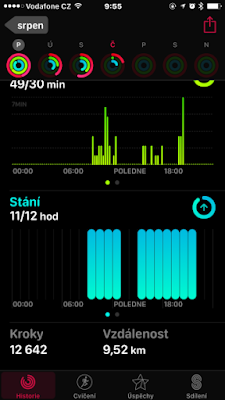






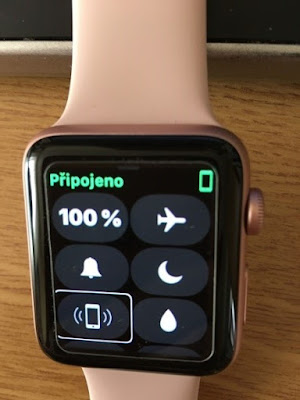
Komentáře
Okomentovat